利用素材合成少女梦幻光晕效果 PS合成教程
少女梦幻光晕效果 人气:0
PS合成教程:利用素材合成少女梦幻光晕效果,梦幻少女艺术照设计实例教程,漂亮少女写真照制作教程,少女照片美化实例教程,这是一篇photoshop实例教程,主要为大家介绍在photoshop中通过素材合成,给少女照片添加一些梦幻的光晕效果。

第1步 首先打开一张美女图片

第2步 复制层的女孩,图像>”色相和饱和度。增加饱和度为20
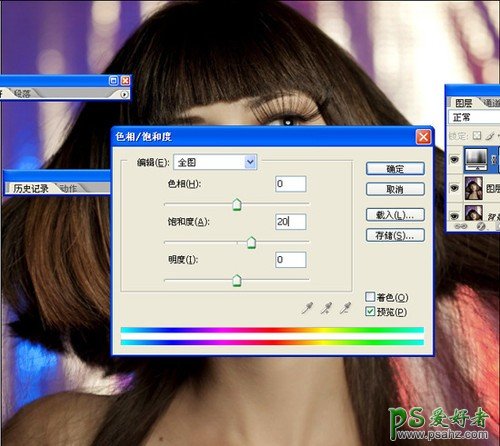
第3步 复制层的女孩,滤镜“模糊”高斯模糊。复使用半径为20。这里的想法是使女孩的皮肤变光滑:
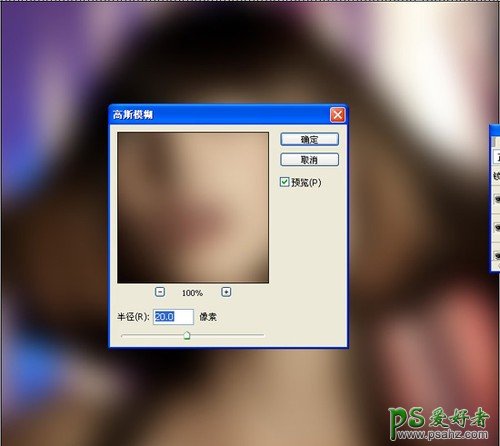
第4步 选中模糊图层,“添加图层蒙板。然后用画笔工具(B)和一个非常柔软的刷子。,开始画层对眼睛,鼻子和嘴口罩,以隐藏模糊层。这应该不是非常难现实的,所以不会有任何问题。
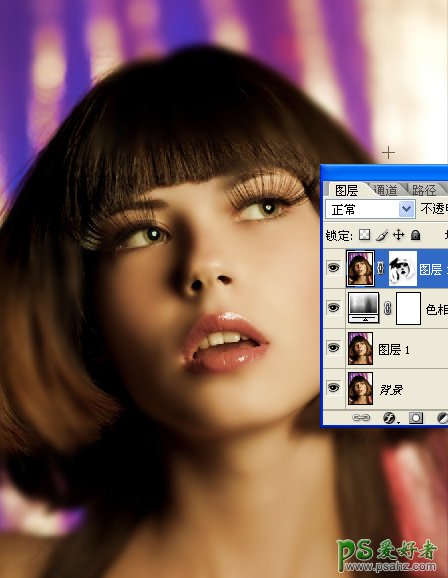
第5步 复制该层,进入图像“>去色。此后,改变其混合为柔光。
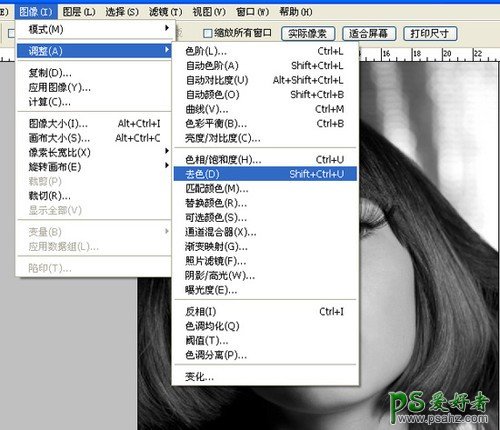
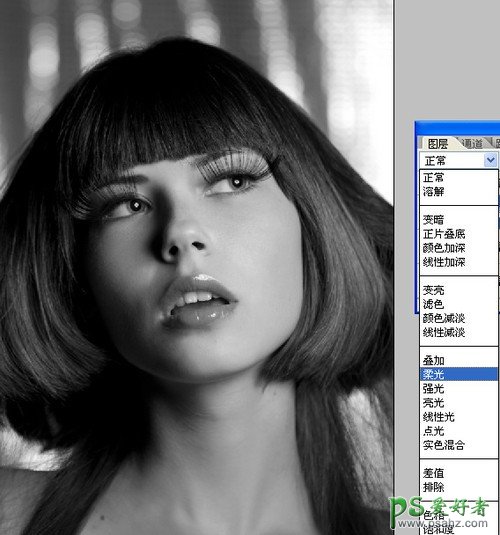
第6步 添加一个新层,用画笔工具(B)和相同的软刷,开始画有黑色,以掩盖其背景。留给她的头发和颈部只是她的脸。只留她的头发和颈部只是她的脸.效果如下所示:

第7步 添加一新层,用刷子工具,在上面留下画有红色和橙色的底端

第8步 用渐变工具拉出一下颜色

第9步 更改不透明度为40
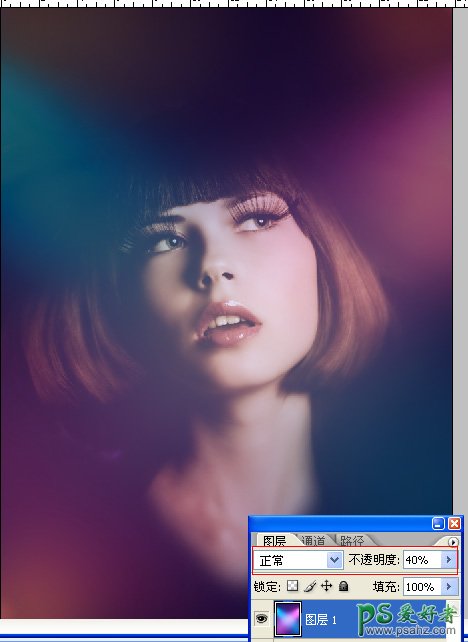
第10步 然后添加一些光斑 混合模式改为颜色渐淡,在眼睛部位添加一个小光晕
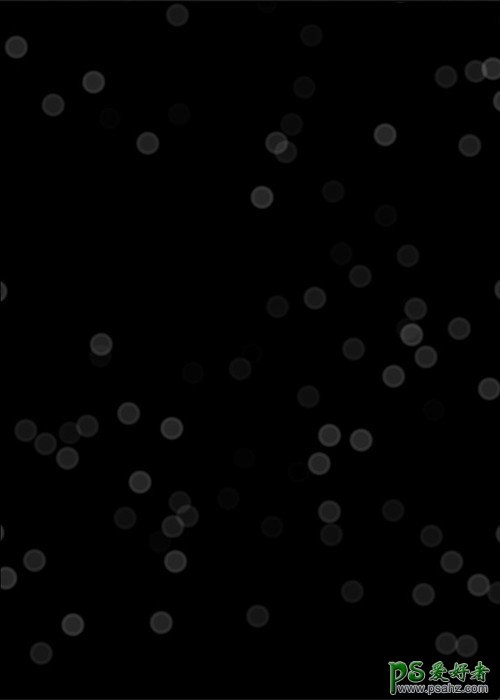

最后再添加一些光线就完成了。

加载全部内容